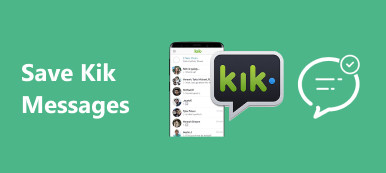照片是珍贵的回忆,你肯定不想失去它们。现在,强大的互联网技术使在 Mac 上保存这些照片变得比以往任何时候都容易。为了保证照片的安全,你甚至可以在 Mac 上进行照片备份。以下是一些方法 在 Mac 上备份照片,让那些珍贵的回忆永远不会丢失。
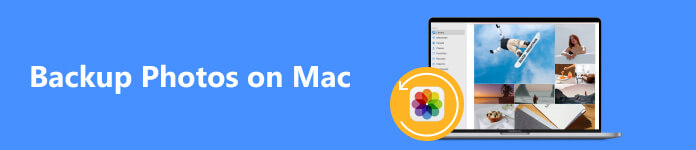
- 第 1 部分:如何将 Mac 上的照片备份到 iCloud
- 第 2 部分。如何将 Mac 上的照片备份到外部硬盘驱动器
- 第 3 部分:如何将 Mac 上的照片备份到 CD 或 DVD
- 第 4 部分。在 Mac 上备份照片的常见问题解答
第 1 部分:如何将 Mac 上的照片备份到 iCloud
其中一个选项是将 Mac 上的照片备份到 iCloud。iCloud 提供 5 GB 的免费存储空间,因此您可以在其中备份照片、视频和音乐。操作非常简单;您只需登录您的 iCloud 帐户,然后上传照片即可。将照片从 Mac 备份到 iCloud 的一个优点是,照片备份更安全,不会被破坏,因为它们现在位于无法物理破坏的在线数据库中。
主要特征:
- 导出短信,联系人,应用,照片,通话记录,音乐,电影,书籍等。
- 只需单击一下,即可将Android数据(如短信)备份到PC / Mac。
- 随时从备份中将短信恢复到Android智能手机。
- 适用于所有Android移动设备,无论他们是否具有超级用户权限。
- 为用户支持各种数据类型。
- 提供简单方便的操作
首先,请确保您已下载最新版本的macOS15。然后在下拉菜单的第二部分中点击“系统偏好设置”,在屏幕左侧找到iCloud并单击它。
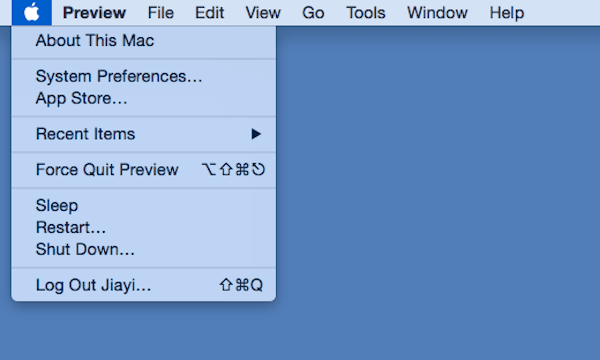 步骤2登录您的 iCloud 帐户
步骤2登录您的 iCloud 帐户然后使用您的Apple ID和密码登录您的iCloud帐户。 您可以通过单击对话框右下角的“管理”来检查计划中的其余存储空间。
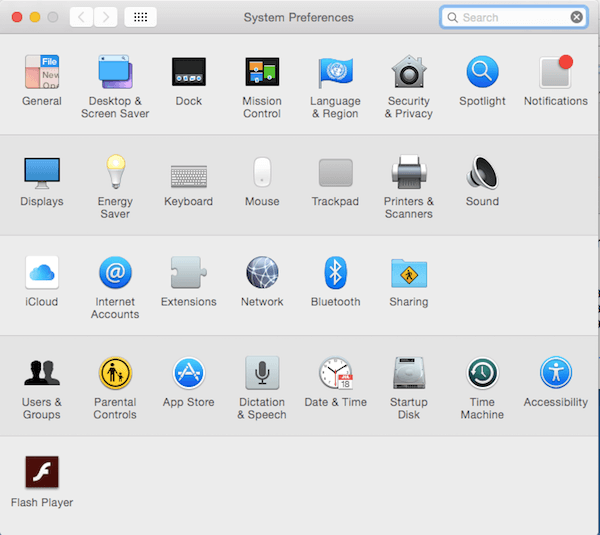 步骤3将照片拖入 iCloud
步骤3将照片拖入 iCloud单击附近的按钮 iCloud的驱动器,位于右侧窗格的顶部。然后将选定的照片拖到主窗口左侧窗格中的 iCloud。现在,您可以将 Mac 上的照片和其他文件从 Mac 备份到 iCloud。
对于其他数据(如消息、联系人等),步骤略有不同。但您仍然可以轻松 将消息同步到Mac.
步骤4选择照片备份类型点击下面的按钮 iCloud的驱动器 选择 iCloud 上照片备份的文件类型。如果您想访问和查看从 Mac 备份到 iCloud 的照片,请点击照片按钮来实现照片备份。您还可以 将iPhone照片传输到Mac 通过iCloud。
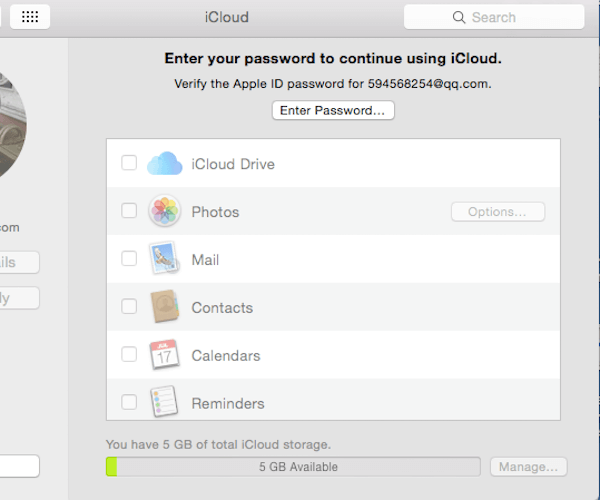
第 2 部分。如何将 Mac 上的照片备份到外部硬盘驱动器
最简单的选择是将 Mac 上的照片备份到外部存储驱动器。使用外部存储驱动器,您可以随时将特定的照片和视频复制到其中进行备份。它可以是 USB 驱动器或外部硬盘驱动器;它们都可以在许多零售店购买。
使用外部硬盘,您不仅可以将这些照片保存在安全的地方,还可以将其保存在具有大存储空间的地方。使用外部存储驱动器的好处是您无需花费太多精力即可处理操作,只需选择照片并将其拖到外部存储驱动器中,Mac 上的照片就会保存为照片备份。
步骤1设置一个新文件夹点击 发现者,然后按 命令, 转移 和 N 同时按下 键来创建一个新文件夹。给这个新文件夹起一个合适的名字,比如“backup”。
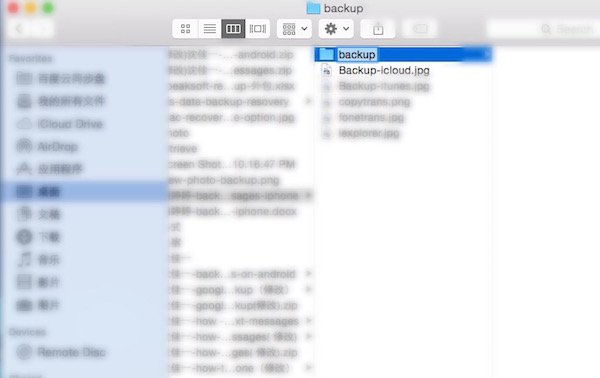 步骤2选择所需的照片
步骤2选择所需的照片打开 iPhoto 并单击 导出模板 按钮,从顶部菜单栏的文件中选择要从 Mac 备份到外部存储的照片。不要忘记选择 JPEG格式 从下拉菜单中选择您的照片格式。
步骤3从iPhoto导出照片点击 导出模板 按钮并选择在步骤 1 中创建的新文件夹“备份”作为目标。然后点击 OK 按钮从照片库中导出照片。
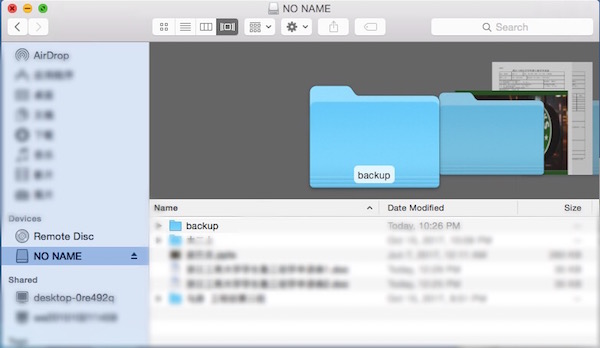 步骤4将文件夹移至 USB 驱动器
步骤4将文件夹移至 USB 驱动器将USB闪存驱动器等外部存储设备插入Mac。 将名为“ backup”的文件夹拖到主桌面上的USB闪存驱动器设备图标中。
步骤5安全弹出 USB 驱动器单击安全删除 USB 驱动器 喷出 按钮。这样,您的 Mac 上的照片就已完全备份到外部存储了。
请注意: 但是,如果您的照片被意外删除,则更容易 恢复照片 与iCloud。
第 3 部分:如何将 Mac 上的照片备份到 CD 或 DVD
还有一种方法可以在Mac上备份照片。 如果Mac配有内置或外置DVD驱动器,则可以将照片复制到光盘(CD)或DVD。 CD通常可以包含大约600 MB,DVD可以容纳更多存储空间,这意味着它们可以保存数百张照片。
Mac iPhone Data Recovery 是一款不错的程序,可帮助您将 Mac 上的照片备份到 CD 或 DVD。使用这款专业软件,您可以更轻松、更方便地将照片备份到 DVD。
步骤1下载 Mac iPhone 数据恢复从App Store下载并安装Mac iPhone Data Recovery,然后在Mac桌面上启动它。 有一点需要说明,Mac iPhone Data Recovery是一款可充电的应用程序。
步骤2创建新备份授权新的备份文件夹并选择一个位置以在Mac上保存照片备份。 然后选择本地DVD光盘以存储备份文件夹。
步骤3编辑选定的照片单击文件夹按钮选择要备份的照片文件,然后单击 点击下一页 按钮。然后,您需要通过单击调整照片设置 设置 按钮。
步骤4将照片备份到 DVD 文件点击 已保存 和 立即执行备份 按钮,则Mac上的照片备份将保存在本地DVD光盘中。
第 4 部分。在 Mac 上备份照片的常见问题解答
如何在 Mac 上备份 iPhone 照片?
这很容易;您可以将 iPhone 连接到 Mac,然后可以查看 iPhone 上的照片。您可以将照片复制到计算机以保存照片备份。
在 Mac 上备份照片时会压缩照片吗?
这取决于。如果将照片复制到外部硬盘驱动器,则不会降低图像质量。如果您将照片传输到手机上的程序或应用程序,它可能会自动压缩照片。
将 Mac 上的照片备份到外部硬盘后,这些照片会丢失吗?
这是可能的。硬盘驱动器的使用寿命可能很短,当它损坏时,您的照片备份可能会丢失。
结语
以上是我们介绍的3种方法 将 Mac 上的照片备份到外部硬盘、iCloud 和 DVD。您可以考虑它们并选择您喜欢的一个。只需按照这些步骤,我们相信您可以毫不费力地实现它。既然您已经学会了如何在 Mac 上备份照片,那就去尝试吧!